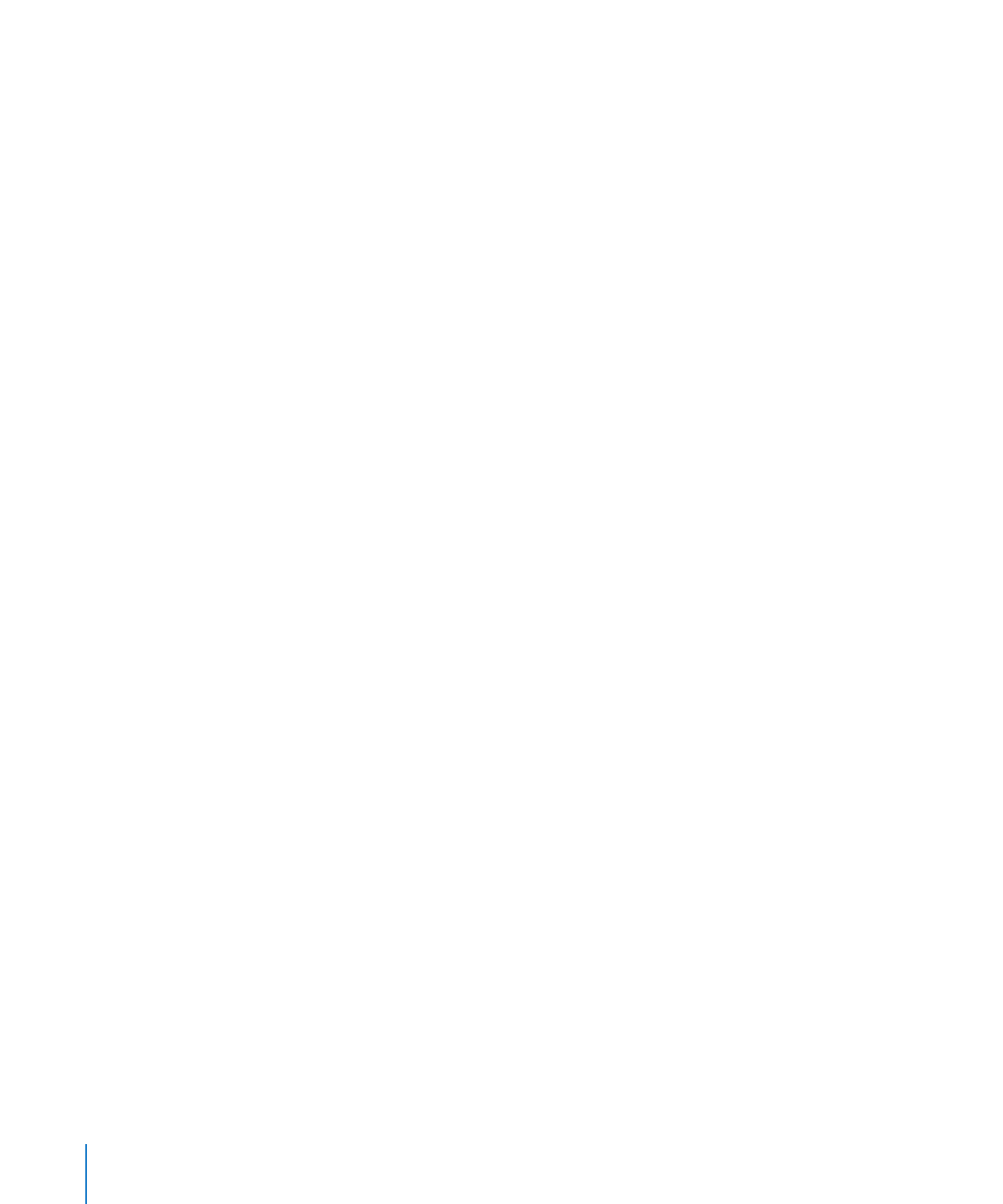
表のセルに通貨のフォーマットを使用する
通貨型のフォーマットは、金額を表示する場合に使います。
セルに対して通貨型のフォーマットを設定するには:
1
1
つまたは複数のセルを選択します。
2
ツールバーの「インスペクタ」をクリックし、「表インスペクタ」ボタンをクリックして、「フォーマット」
をクリックします。
3
「セルのフォーマット」ポップアップメニューから「通貨」を選択します。
4
表示する通貨記号は、「記号」ポップアップメニューで指定します。
5
仮数部の有効桁数を表示するには、「小数点以下の桁数」フィールドに指定します。値に指定した桁
数以上の精度があれば、切り捨てではなく、四捨五入して表示されます。たとえば、セルのフォーマッ
ト設定で小数点以下の桁数が
2
と設定されているとき、値が
3.456
であれば、
3.45
ではなく
3.46
という表示になります。
6
負数の表示スタイルは、
「小数点以下の桁数」フィールドの横にあるポップアップメニューで指定します。
7
3
桁ごとに区切りを入れるかどうかは、「
1,000
の位の区切り記号」で指定します。
8
セルの端に通貨記号を表示するには、「会計スタイル」を選択します。
表のセルに割合(
%
)のフォーマットを使用する
数値の後ろにパーセント(
%
)記号を表示するには、パーセント型のフォーマットを使います。
値を数式内で使う場合、これを
10
進数値にした値が使われます。たとえば、
3.00%
と表示される値は、
数式では
0.03
として使用されます。
自動フォーマットを使ってフォーマットされているセルに「
3%
」と入力し、その割合(
%
)のフォーマッ
トをセルに適用すると、値は
3%
と表示されます。ただし、自動フォーマットを使ってフォーマットされ
ているセルに「
3
」と入力し、その割合(
%
)のフォーマットをセルに適用すると、値は
300%
と表示
されます。
セルに対してパーセント型のフォーマットを設定するには:
1
1
つまたは複数のセルを選択します。
2
ツールバーの「インスペクタ」をクリックし、「表インスペクタ」ボタンをクリックして、「フォーマット」
をクリックします。
3
「セルのフォーマット」ポップアップメニューから「割合(
%
)」を選択します。
200
第
9
章
表のセルを操作する
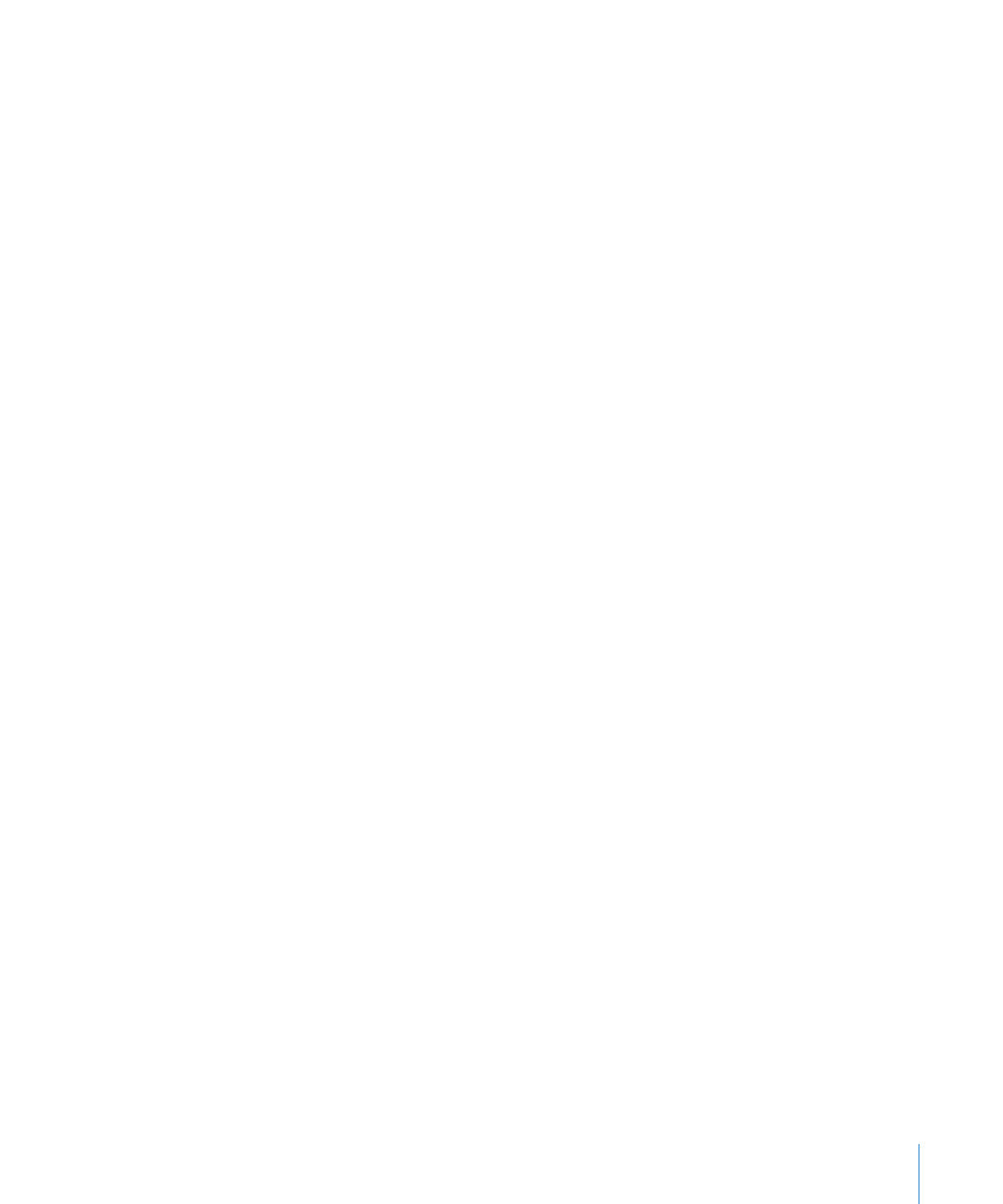
第
9
章
表のセルを操作する
201
4
仮数部の有効桁数を表示するには、「小数点以下の桁数」フィールドに指定します。
値に指定した桁数以上の精度があれば、切り捨てではなく、四捨五入して表示されます。たとえば、
セルのフォーマット設定で小数点以下の桁数が
2
と設定されているとき、値が
3.456
であれば、
3.45
ではなく
3.46
という表示になります。
5
負数の表示スタイルは、
「小数点以下の桁数」フィールドの横にあるポップアップメニューで指定します。
6
3
桁ごとに区切りを入れるかどうかは、「
1,000
の位の区切り記号」で指定します。
すでに値が入っているセルに割合(
%
)のフォーマットを適用すると、元の値は
10
進数値であったと
見なされて変換されます。たとえば、
3
は
300 %
になります。